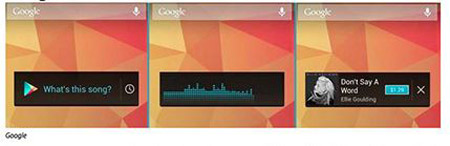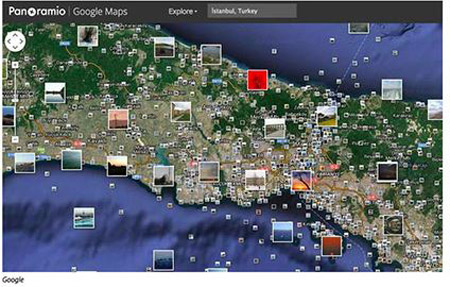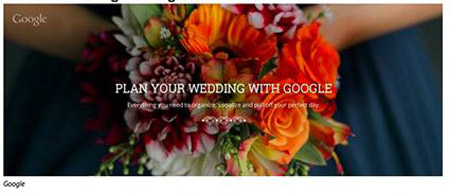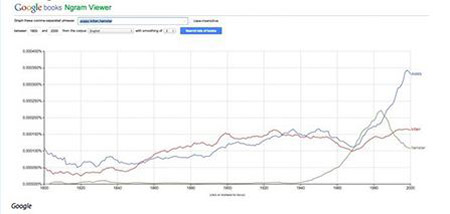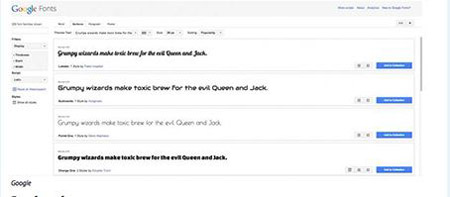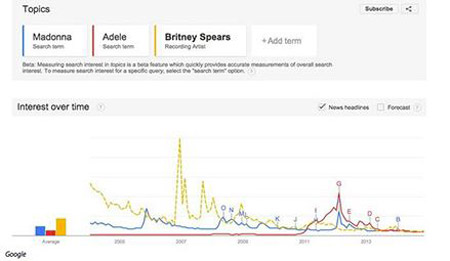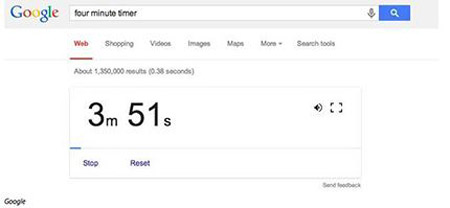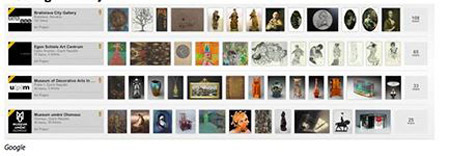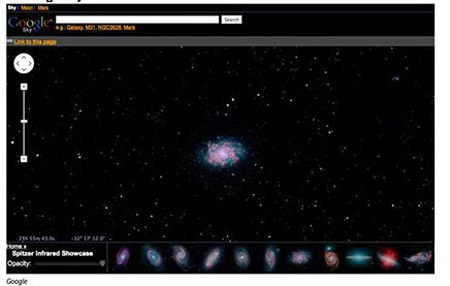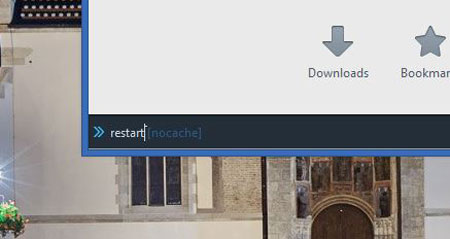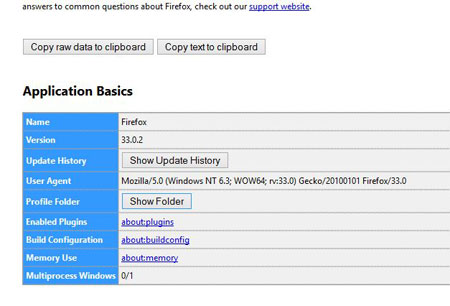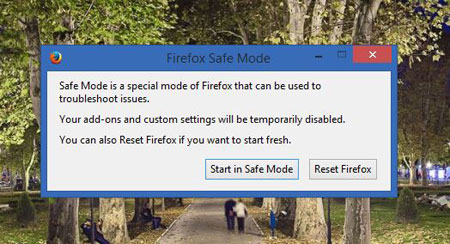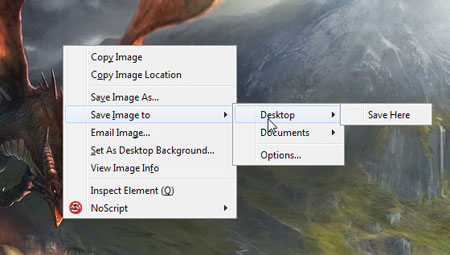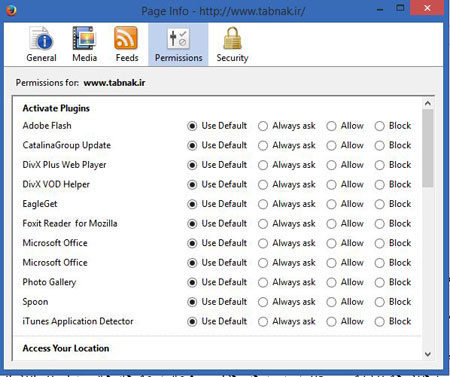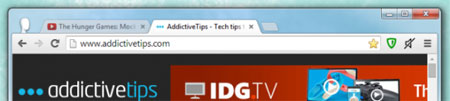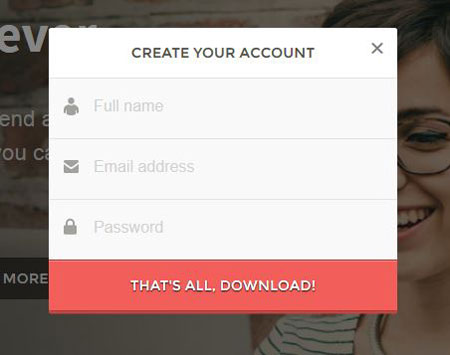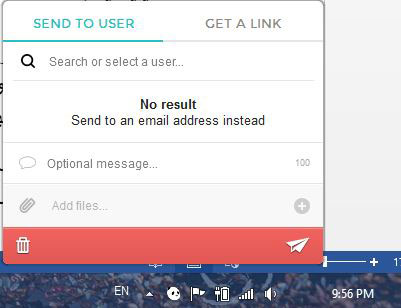قالب های فارسی وردپرس 3
این وبلاگ جهت دسترسی آسان شما عزیزان به قالب های برتر وردپرس به صورت فارسی تدوین و راه اندازی شده است.قالب های فارسی وردپرس 3
این وبلاگ جهت دسترسی آسان شما عزیزان به قالب های برتر وردپرس به صورت فارسی تدوین و راه اندازی شده است.ابزارهایی از گوگل که اسم آنها را هم نشنیدهاید
ما هر روز از موتور جستجو قویپیکر گوگل استفاده فراوانی میبریم. تقریبا بیشتر کاربران از سرویس ایمیل این شرکت بهره میگیرند و حدود ۶۵ درصد از کاربران جهانی گوشیهای هوشمند از سیستم عامل اندروید برخوردارند؛ اما اینها تنها تولیدات و ابزارهای این شرکت نیست. بگذارید چند نمونه از بهترین ابزارهای گوگل را که کمتر شناخته شده هستند، به شما معرفی کنیم.
برای بسیاری از ما گوگل در موتور جستجو و سیستم عامل اندروید و نهایتا سرویس جیمیل خلاصه میشود؛ اما اگر قرار بود این شرکت به همینها بسنده کند، قطعا به یک غول بزرگ فنآوری اطلاعات تبدیل نمیشد.
گوگل شرکتی است که همه درآمد خود را از ارائه خدمات کسب میکند. درآمد میلیون دلاری این شرکت در سال همه ناشی از سرویسها و امکاناتی است که رایگان در اختیار کاربران قرار میدهد و حوزه خدمات رایگان را در سراسر جهان در تلفیق با فضای وب به گونهای گسترده است که دیگر بعید به نظر میرسد، هیچ شرکتی به گرد پای گوگل در این حوزه برسد.
اما ما تا چه حد با این ابزارها و خدمات گوگل آشنا هستیم. در این گزارش سعی داریم شما را با خدماتی از این شرکت آشنا سازیم که برخی از آنها هیچ گاه به گوش شما نرسیده است.
۱ ـ جستجو صوتی گوگل: این ابزار به شما کمک میکند با میکرفون گوشی یا سیستم خود، نام و اطلاعات آهنگی را که پخش میشود، به دست آورید.
۲ ـ Panoramio : این ابزار در تلفیق با Google Map این اجازه را به کاربران میدهد تا تصاویر خود را بر اساس موقعیت جغرافیایی روی نقشه قرار دهند.
۳ ـ برنامه عروسی خود را گوگل تنظیم کنید: البته این ابزار شاید چندان به درد کاربران ایرانی نخورد؛ اما هدف از آن کمک به زوجهای جوان برای جمعآوری اطلاعات لازم در خصوص مراسم عروسی است.
۴ – Google nGrams: به دنبال واژهها بگردید و ببینید در یک سال این واژهها چند بار در حوزههای مختلف به کار رفته است.
۵– Google Fonts: اگر به دنبال قلمهای زیبا و منحصربفرد برای کار خود هستید، حتما سری به این ابزار بزنید.
۶– Google Topics : به شما کمک میکند تا روند تحول و سیر یک موضوع را در فضای وب دنبال کنید و اوج و فرود آن را در بازه زمانی خاص ببینید.
۷– Google Timer: مرورگر خود را باز کنید و در گوگل تعداد دقایق یا ساعات را وارد و بعد از آن عبارت Timer را وارد کنید تا گوگل یک شمارش معکوس را برای شما آغاز کند.
۸ – Google Art Project : در این سرویس میتوانید برخی از مهمترین و مشهورترین آثار هنری جهان را با تصاویری با وضوح بالا ببنید.
۹– Google Sky : اگر به نجوم و ستارگان علاقهمندید، میتوانید با این ابزارشبیه به Google Earth در کهکشان ها سیر و سیاحت کنید.
۱۰– Google Scholar : اگر دانشجو هستید به هیچ وجه این ابزار را از دست ندهید. در این سرویس گوگل برای شما حجم عظیمی از ژورنالهای معتبر و حرفه ای را رایگان ارائه میکند.
بسیاری از ما از مرورگر محبوب و قدرتمندی همچون فایرفاکس تنها در حد ابزارها و امکانات اولیه بهره میبریم. وب گردی در حد رفع نیازهای روزمره منجر به آن میشود که مرورگرها هم در حد روزمره و برای رفع نیاز ورد استفاده قرار گیرند. در حالی که مرورگری همچون فایرفاکس، امکانات و قابلیت های جالب و کاربردی دارد که اگر از آنها استفاده نکنیم، دیگر هیچ فرقی ندارد که از کدام مرورگر استفاده کنیم.
برای مدت زمان طولانی استفاده از فایرفاکس منجر به آن شده که ما هر روز بیش از گذشته از امکانات و قابلیت ها، امنیت، انعطاف پذیری و کارایی مرورگر فایرفاکس بیشتر لذت ببریم. هرچند بسیاری از ما از امکانات پیش فرض این مرورگر استفاده میکنیم، و هیچ اشکالی هم ندارد، اما قطعا بخش اعظمی از ظرفیت این مرورگر به این ترتیب بدون استفاده باقی خواهد ماند.
تنها تعداد انگشت شماری از تغییرات و افزونه ها منجر به آن میشود که نحوه استفاده شما از این مرورگر، به کل متفاوت و حرفه ای شود. امروز میخواهیم تعدادی از این تغییرات و نکات را که برای ما بسیار کارآمد و جالب بوده است را به شما معرفی میکنیم.
1 – Restart کردن فایرفاکس
هیچ
آیکون یا منویی برای Restart کردن فایرفاکس در واسط کاربری وجود ندارد. در
حالی که در بسیاری از مواقع از جمله نصب افزونه ها این گزینه سودمند است و
برای شما به شکل خودکار نمایش داده میشود. اما برای این کار به شکل دستی
ابتدا Shift + F2 را فشار دهید و سپس در نوار فرمان که باز در پایین پنجره
مرورگر باز میشود عبارت restart را وارد کرده کلید Enter را بزنید:
2 – باز کردن پوشه Profile فایرفاکس
دو
گزینه برای باز کردن پوشه پروفایل فایرفاکس وجود دارد. یعنی پوشه ای که
اطلاعات اساسی همچون Bookmark ها، اغلب افزونه ها، تاریخچه وب گردی و مانند
آن ذخیره شده است. روش اول این است که مجددا بر Shift + F2 را فشار داده و
عبارت openprofile را وارد کنید و روش دوم این که در نوار آدرس عبارت
about:support و سپس بر روی دکمه Show Folder کلیک نمایید:
جستجو واژه ها کلیدی
اگر می خواهید کمپین سئو شما نتیجه نکویی داشته باشد، باید روی کلید واژه های سایت خویش تمرکز داشته باشید. ولی علت آن چیست؟
شما هر کاری که بخواهید در زمینه سئو فروشگاه اینترنتی خود سپریدن دهید، مرتبط با کلمات کلیدی خواهد بود و به آن اختصاص دارد و بدون آن شما نمی توانید صفحات مختلف فروشگاه خویش را بهینه سازی کنید. احتمالاً باورداشت کردنش کمی سخت باشد ولی واژه ها کلیدی شما روی تکنیک های گوناگون سئو که در فروشگاه خود کاربرد می کنید تاثیرگذار خواهد بود. برای مثال معماری سایت شما و URL ها باید کلمات کلیدی را در نظر بگیرند. اما چگونه کلمات اصلی سایت فروشگاهی خویش را پیدا کنیم؟
چگونه کلمات کلیدی صفحات گوناگون فروشگاه اینترنتی را انتخاب کنیم؟
این واژه ها کلیدی هستند که ملت در موتور های جستجو وارد می کنند و چشمداشت دارند که به محتوای سودمند و باره عقیده خود دست پیدا کنند. اگر این واژه ها کلیدی حول محصولات و خدمات کمپانی شما انتخاب شوند، پسندیده خواهند بود.
برای نمونه وب سایت آمازون که در حقیقت گرد از رقبای شما به حساب می آید را در عقیده بگیرید. با استفاده از این وب سایت می توانید نحوه صحیح گزینش واژه ها کلیدی را یاد بگیرید. پس پیش درآمد به آمازون بروید و یگانه از محصولاتی که شما هم منظور فروش آن را از راه فروشگاه اینترنتی خود دارید جستجو نمایید.
برای بزرگنمائی و مشاهده تصویر در اندازه 600x379px اینجا کلیک کنید.
همانطور که نگریستن می کنید فروشگاه آمازون کلمات کلیدی را توصیه می کند که هدفمند و مرتبط با کلمه کلیدی وارد شده باشد.
بعد از این که شما توانستید یک لیست از کلمات کلیدی مور عقیده خویش جاسازی نمایید می توانید با به کارگیری موارد پایین واژه ها کلیدی برای صفحات گوناگون را گزینش نمایید:
میزان جستجو
تقریبا می توان گفت این موضوع مهم ترین سنجه برای ارزیابی عبارات جستجو شده می باشد. اگر هیچ کسی برای این عبارت جستجویی سپریدن نمی دهد، دیگر چشم وهمچشمی بر سر آن در صفحات اول معنایی ندارد. در برخی از صنایع، 100 جستجو در هر ماه شمار زیادی است. در برخی دیگر، 10،000 جستجو در ماه هیچ چیز نیست. به همین خاطر بهتر است هنگامی که در حال انتخاب کلمات کلیدی فروشگاه اینترنتی خویش هستید به این نکته توجه کنید که میزان جستجو کلمات باید به چه صورتی باشد. برای درک بهتر این سوژه می توانید از آلت های سئو مانند semrush استفاده نمایید.
کلمه کلیدی متناسب با محصول
اگر شما بتوانید کلید واژه ای را برگزیدن کنید که جستجو های زیادی در موتور های جستجو دارد، آیا می توانید خویش را برنده چشم وهمچشمی بدانید؟
در واقع، پذیرش منفی است.
به این دلیل که کلمه کلیدی شدنی است با آنچه که سایت شما به فروش می رسد پسندیده نباشد. اگر واژه ها کلیدی برگزیدن شده مناسب نباشند شما بعدا کار سختی برای تغییر آن ها دارید. بنابراین پیش متعلق به که به مراحل بعدی بروید، در همین سرنوشت کلمات اصلی وب سایت خویش را بررسی کنید.
هدف تجاری
قرار اخذ فروشگاه اینترنتی شما در رتبه نخست برای کلمات کلیدی با میزان جستجو بالا عالی است. بعد قبل از این که در ارتباط با یک واژه کلیدی تصمیم گیری کنید بهتر است که فکر کنید که آیا کسانی که از فروشگاه اینترنتی شما خرید می کنند، خریداران واقعی هستند یا خیر؟
خوشبختانه امروزه دست موزه های سئو امکاناتی را ارائه دیتا اند که می توانید از آن ها برای این موضوع کمک بگیرید.
رقابت
شما باید لیستی از واژه ها کلیدی برای فروشگاه اینترنتی خویش برگزیدن نمایید که شکیبیدن زیادی برای افزایش مشتریان فروشگاه اینترنتی شما خواهند داشت. در صفحات اول گوگل واژه ها کلیدی مورد عقیده خود را ارزیابی کنید و ببنید آیا تارنما هایی که برای این واژه کلیدی رتبه بندی شده اند، سئو و بهینه سازی شده اند یا خیر.
معماری سایت
معماری سایت و اینکه چگونه صفحات سایت شما سازماندهی و مرتب شده اند، احد از مهم ترین تقدیر های سئو و بهینه سازی برای هر وب سایتی خواهد بود. ولی این موضوع برای فروشگاه های اینترنتی دو مساوی اهمیت دارد. به دلیل این که فروشگاه اینترنتی شما دارای تعداد صفحات زیاد زیادی خواهد بود. به عنوان مثال، BestBuy.com دارای بیش از 6 میلیون صفحه است.
برای بزرگنمائی و تماشا تصویر در اندازه 600x210px اینجا کلیک کنید.
به دلیل هستی همین صفحات، سئو و بهینه سازی سایت شما باید به نوع ای باشد که کاربران هنگام جستجو باید به بهترین نتایج دست پیدا کنند.
دو قانون طلایی سئو:
قانون طلایی عدد 1:
همه چیز ها را ساده و پیمانه پذیر نگه دارید.
قانون زرین شماره 2:
تمام صفحات تارنما فروشگاهی شما نباید با صفحه اصلی بیشتر از سه کلیک فاصله داشته باشند.
مثالی از نحوه تنظیم سایت معماری فروشگاه اینترنتی
در اینجا یک مثال از معماری سایت پیمان دارد که دو قانون طلایی را نقض می کند:
مشکل این تصویر چیست؟
اول، ساده نیست. فهم بخردانه که در این معماری به پیشه رفته است دشوار است.
دوم، پیمانه پذیر نیست. هر بار که می خواهید یک بخش جدید اضافه کنید، باید یک لایه جدید ایجاد کنید و دسته های موجود و ذیل شاخه های موجود را دوباره مرتب کنید.
اما مهم تر از همه از عقیده سئو، این طریق زیاد عمیق است. در اغلب فروشگاه های اینترنتی تنها لینک های اصلی و مهم در صفحه اصلی قرار می گیرند و زمانی که شما حائز یک معماری "عمیق" هستید، مبتلا مشکل خواهید شد.
سئو داخلی
اکنون که شما معماری سایت خویش را تنظیم کرده اید، زمان بهینه سازی صفحات دسته بندی و محصولات است. برای اکثر سایت های فروشگاهی این دو نوع صفحات سهم زیادی از ترافیک و فروش را بر عهده دارند. به عنوان مثال کسی که برای "کفش ورزشی نایک جدید" جستجو می کند زیاد نزدیک تر از کسی است که عبارت "خرید کفش آنلاین" را جستجو می نماید.
این جا برخی واژه ها مهمی که در اثناء جستجو فروشگاه های اینترنتی بدست ملت وارد می شوند را آورده ایم:
ارزان
اندازه
بررسی
بهترین
آنلاین
حمل رایگان
در ذیل بعضی کلماتی که در فروشگاه های اینترنتی بیشترین کلیک را داشته اند، آورده ایم:
تخفیف
ضمانت
ذیل ترین قیمت
حمل مجانی کالا
حمل یک روزه
فروش
در این جا سه سه نکته بنیادی برای سئو درونی فروشگاه های اینترنتی وجود دارد که در ذیل آورده ایم:
توصیف فرآورده را در هزار کلمه یا اغلب بنویسید.
چگالی کلمه کلیدی را رعایت نموده و آن را چندین بار وارد کنید (سه تا پنج بار)
از واژه ها کلیدی پیوسته با کلید کلمه اصلی استفاده نمایید.
تکنیک های سئو
تکنیک های سئو فروشگاه اینترنتی احد از مواردی است که برای کل سایت ها اهمیت دارد. ولی اهمیت آن برای سایت های فروشگاهی دو مساوی خواهد بود. علت این جستار هم شمار زیاد صفحات فروشگاه های اینترنتی است. حتی یک سایت کوچک فروشگاهی هم می تواند اغلب از 5000 صفحه داشته باشد. تمام این صفحات احتمالا مسائل مربوط به سئو را افزایش می دهند. به اغلب صفحات فروشگاه های اینترنتی لینک های زیادی اشاره نمی کنند. به همین جهت به کارگیری تکنیک های سئو تنها عازم است که شما بتوانید در صفحات محصولات خویش از رقبای خود سبقت بگیرید.
ابزار های زیادی هستند که شما می توانید با استفاده از آن ها تکنیک های گوناگون سئو را پیاده سازی کنید. در ذیل تعدادی متعلق به ها را نام برده ایم:
SEMRush
DeepCrawl
ScreamingFrog
Site Condor
Ahrefs
بازاریابی محتوا برای فروشگاه های اینترنتی
مانند هر وبسایت دیگری ، طرح فروشگاه اینترنتی هم می توانند دسته عظیمی از مشتریان و فروش خود را از طریق بازاریابی درونمایه کسب کنند. به عنوان مثال، Sonoma.com یک سایت فروشگاهی لوازم طباخ خانه دوست داشتنی است که دارای یک وبلاگ برجسته می باشد که اجازه العمل ها، راهنمایی های پخت و پز، مصاحبه با سرآشپزان، و غیره را در آن توضیح می دهد.
3 – باز کردن فایرفاکس در حالت Safe Mode
حالت
Safe Mode حالت ویژه ای از مرورگر است که در آن برخی ابزارها نظر افزونه
ها غیر فعال هستند. این حالت به ویژه در زمانی که به دنبال عیب یابی مرورگر
هستید به کار می آید، مثلا اگر اشکال از یک افزونه باشد، میتواند آن را
شناسایی نمایید. برای ورود به حالت Safe Mode قبل از اجرای فایرفاکس، کلید
Shift را بچسبید تا پیغامی مبنی بر اجرای مرورگر در حالت Safe Mode نمایش
داده شود:
اما اگر مرورگر در حال اجرا است، از منوی Help گزینه Restart with add-ons disabled را انتخاب کنید (اگر منو ها را نمی بینید، یک بار کلید Alt را فشار دهید).
4 – استفاده از میانبرها
فایرفاکس چندی میانبر کاربردی دارد. اما این میانبرها پر کاربرد ترین و در عین حال کارآمد ترین آنها است:
باز کردن تب جدید : Ctrl + t
بزرگنمایی مثبت و منفی : Ctrl + و Ctrl –
بارگذاری مجدد صفحه یا Refresh بدون استفاده از Cache : Ctrl + F5
جستجو در صفحه : F3
باز کردن Download Manager : Ctrl + j
باز کردن Developer Tools : F12
5 – افزونه Save File to
حتما
شما هم متوجه شده اید که ابزار دانلود ذاتی فایرفاکس چندان پیشرفته نیست.
یکی از افزونه های کاربردی برای بهبود این ابزار افزونه Save File to است
که به شما این امکان را میدهد تا فایلهای مختلف را در پوشه های از قبل
تعریف شده ذخیره کنید.
افزونه Save File to
https://addons.mozilla.org/en-US/firefox/addon/save-file-to/
6 – شخصی سازی دسترسی به صفحات
وقتی
از وب سایت ها دیده میکنید، فایرفاکس از یک سری دسترسی ها یا Permission
های پیش فرض برای این موضوع استفاده میکند. این دسترسی ها مشخص میکنند که
بنا به وضعیت مرورگر کدام صفحات چه کارهایی را میتوانند انجام دهند. از
جمله دسترسی به موقعیت جغرافیایی شما، بارگزاری تصاویر، نمایش Popup و
مانند آن.
همانطور که میبینید Permission ها بسیار کاربردی هستند. برای تنظیم آنها از منوی Tools گزینه Page info را انتخاب کنید و در پنجره ای که باز میشود به تب Permissions بروید:
7 – حذف منو های اضافی و بدون کاربرد
منو
ها در مرورگر فایرفاکس گزینه های متعددی را نمایش میدهند. البته ما و شما
از همه آنها استفاده نمی کنیم و به همه آنها هم احتیاج نداریم. افزونه Menu
Wizard به شما کمک میکند تا منو های اضافی را از نوار منو و کلیک راست حذف
کنید.
افزونه Menu Wizard
https://addons.mozilla.org/en-US/firefox/addon/s3menu-wizard/?src=cb-dl-featured
8 – باز کردن چندین لینک به شکل همزمان
به
شکل معمول شما در یک زمان تنها میتوانید یک لینک را در فایرفاکس و در
صفحات وب باز کنید. اگر بر روی وب سایتی مانند بیتوته مشغول خواندن اخبار
هستید، میتوانید لینک چندین خبر را همزمان باز کنید. کافی است از افزونه ای
مانند Multi Links و یا Snap Links Plus که با نسخه های اخیر فایرفاکس
کاملا همخوان است، استفاده کنید.
بعد کافی است تا یک مستطیل به دور لینک هایی که میخواهید همزمان باز شود بکشید.
افزونه ی Multi Links
https://addons.mozilla.org/en-US/firefox/addon/multi-links/
افزونه Snap Links Plus
https://addons.mozilla.org/en-US/firefox/addon/SnapLinksPlus
یکی از مشکلاتی که وبگردان در مرورگر خود دارند، پخش ویدیو و آهنگ به صورت خودکار و توسط برخی از سایتها میباشد. البته راههایی جهت متوقف کردن پخش خودکار برخی از محتویهای ناخواسته در سایتها وجود دارد که آن را قبلا برای شما عزیزان در بخش آموزش شرح دادیم. اما متاسفانه باز هم ممکن است برخی بازیهای آنلاین، سایتهایی مثل یوتیوب و فیسبوک و حتی تبلیغات ویدیویی برخی سایتها در تبهای غیر فعال مرورگر شما صدا ایجاد نمایند.
خوشبختانه در نسخههای اخیر مرورگر کروم قابلیتی جهت شناسایی تب پرسر وصدا وجود دارد؛ بدین صورت که در کنار نام تب یک علامت بلندگو مشخص میشود. اما برای بیصدا شدن این چنین تبهای غیرفعال آن هم به صورت خودکار راهی وجود دارد؟
افزونهی Mute Inactive Tabs کلید حل مشکل شما میباشد؛ این افزونه مخصوص مرورگر کروم بوده و تبهای غیر فعالی که صدا ایجاد میکنند را به صورت خودکار به حالت بی صدا در میآورد. امکان فعال و غیر فعال کردن افزونه مذکور از طریق آیکون آن که شبیه بلندگو بوده و در بالا سمت چپ وجود دارد. (مطابق تصویر زیر این آیکون پس از نصب افزونه نمایان خواهد شد)
هنگامی که افزونه به حالت غیر فعال درآید، یک خط بر روی آیکون آن به نشانه عدم فعالیت قرار میگیرد و وضعیت آن را مشخص می نماید. هر تبی که به دلایلی سر و صدا ایجاد می کند، به محض خروج از آن به حالت بی صدا در خواهد آمد.
Mute Inactive Tabs یک افزونه با عملکرد خودکار بوده و کار خود را به خوبی به انجام میرساند اما باز هم برای کاربران امکانات بیشتر و بهتری را در نظر گرفته است. این افزونه پس از بی صدا کردن ویدیویی از یوتیوب و یا آپارات، پخش آن را متوقف نخواهد ساخت. اگر این قابلیت نیز به افزونه اضافه شود، مطمئنا آن را بهتر و کامل تر خواهد کرد.
لازم به ذکر است که این افزونه با مرورگر کروم و تنها برای یک پنجره از آن کار میکند؛ در واقع اگر پنجرهی دیگری را باز نمایید، این افزونه در پنجره جدید عملکردی از خود نشان نمی دهد. در صورتی که پنجرهی جدیدی از مرورگر را باز نمایید، تمامی تبهای پنجرهی قبلی که به صورت خودکار به حالت بیصدا در آمده بودند شروع به پخش مینمایند!
علاوه بر این، افزونهی مذکور علاوه بر نسخهی رایگان خود دارای یک ورژن غیر رایگان (Pro) نیز می باشد که امکان قرار دادن نام سایت ها در لیست سفید (White List) جهت بیصدا نشدن آنها توسط افزونه را به کاربران خواهد داد.
در مجموع، افزونهی مورد نظر بسیار کاربردی بوده و صادقانه نسخهی غیر رایگان آن ارزش پرداخت هزینه مربوطه را ندارد. در صورتی که سازنده امکانات بیشتری نظیر متوقف کردن ویدیوها پس از بی صدا شدن تب مربوطه را نیز به برنامه خود بیافزایند، این افزونه بهتر و بهتر خواهد شد؛ چرا که امکان باز کردن چندین تب از ویدیوهای یوتیوب و دیدن آنها یکی پس از دیگری برای کاربران به وجود خواهد آمد.
لینک دانلود افزونه :
https://chrome.google.com/webstore/detail/mute-inactive-tabs/fnndlfanhilikkpoginfilaodnnekhhe
زمانی که صحبت از انتقال فایل و داده میشود، معمولا فلش USB گزینه مناسب و نخستین انتخاب است. همچنین اگر قرار باشد فایلی را برای دوست خود که در آن سر دنیاست بفرستید، ایمیل گزینه محتمل است؛ اما با استفاده از Infinit دیگر نیازی به استفاده از Flash USB یا ایمیل ندارید.
امروزه گسترش ارتباطات بین کاربران با اینترنت و انتقال دادهها منجر به آن شده است که راههای متفاوتی برای برقراری این ارتباط در بین کاربران و رد و بدل کردن دادهها در بین آنها وجود داشته باشد. یکی از این راهها، استفاده از فرمول P۲P یا Peer to Peer است.
این گونه ابزار به شما امکان میدهد بیهیچ دغدغهای در مورد میزان، نوع و حجم فایلهای مورد نظر برای انتقال، به سادگی هر دادهای را بین خود و دوستان خود منتقل کنید، اگر یک قدم با شما فاصله دارند یا فرسنگها فاصله بین شماست. ابزار Infinit یکی از بهترین ابزارهای P۲P است.
دانلود، نصب و استفاده از ابزار
این
ابزار هم برای کاربران ویندوز و هم Mac طراحی شده است. برای دانلود آن
میتوانید به آدرس اصلی وبسایت آن در زیر مراجعه کنید. برای دانلود نیاز
است ابتدا حساب کاربری خود را ایجاد کنید.
https://infinit.io/
یکی از قابلیتهای کلیدی این ابزار، امکان ارسال فایل با فرمول Drag & Drop است و یک پروسه چهار ثانیهای است.
بگذارید بیشتر توضیح دهیم: پس از نصب نرمافزار (همچنین نیاز است با استفاده از اطلاعات حساب کاربری که قبلا ارائه کردهاید، وارد حساب خود شوید) آیکون آن در Tray ویندوز ظاهر میشود. برای بار اول که از ابزار استفاده میکنید، تیم طراح ابزار یک ویدئو را برای شما از طریق همین ابزار میفرستد.
با کلیک روی آیکون ابزار یک پیغام به شکل
Popup نمایش مییابد. از اینجا میتوانید فایلهای خود را برای دوستان
بفرستید. روی آیکون موشک کاغذی کلیک کنید و پنجرهای باز میشود که حاوی
دو تب است: Sent To User و Get a Link.
اگر قصد ارسال فایل به وی را دارید و این ابزار را نصب کرده باشید و با حساب کاربری خود درآن وارد شده باشید، میتوانید با وارد کردن نام کاربری یا جستجو وی مستقیم فایل را برایش بفرستید. همچنین میتوانید پیامی حاوی ۱۰۰ کاراکتر نیز برای وی ارسال نمایید. در قسمت Add Files نیز باید فایل یا فایلهای مورد نظر خود را برای فرستادن انتخاب کنید.
نکته جالب اینکه میتوانید به جای انتخاب کاربر مورد نظر ایمیل وی را نیز وارد نمایید. در این صورت فایلهای شما به آدرس ایمیل این شخص فرستاده میشود.
اما این قابلیت نیز وجود دارد که با استفاده از تب Get a Link فایلهای خود را به سرور این ابزار فرستاده و لینک آن را دریافت کنید و برای چند تن از دوستان خود بفرستید، در این حال، پس از آپلود فایلها پیغامی شما را از این موضوع مطلع میسازد و آدرس لینک در Clipboard کپی میشود.
همان گونه که میبینید، این ابزار یک ابزار بسیار ساده و کاربردی است که از سرعت بالایی نیز برخوردار است، به گونهای که حتی کاربرانی که از سرعت پایین در اینترنت برخوردارند نیز میتوانند به سادگی از این ابزار استفاده کنند.
تولبار مرورگرهای چون کروم و فایرفاکس امکان قرار دادن آدرسهای زیادی را به شما میدهد. اما ممکن است با این حال هنوز به فضای بیشتری دسترسی داشته باشید و یا بخواهید یک منوی تولبار زیبا و کاربردیتر از قبل را طراحی کنید؛ به عنوان مثال با حذف نام بوکمارکها و تنها نمایان شدن آیکون یک وبسایت! در این مقاله به بررسی نکات این چنینی خواهیم پرداخت. پس در ادامه با ما همراه باشید.
افزودن بوکمارکهای جدید
اولین
نکتهای که باید بدانید، نحوه بوکمارک کردن یک صفحه اینترنتی است؛ برای
این کار باید مطابق شکل زیر بر روی آیکون ستاره کلیک کرده و نام و محل قرار
گرفتن بوکمارک را مشخص کنید. مطمئن شوید در بخش Folder، عبارت Bookmark
bar قرار گرفته باشد.
تولبار بوکمارکها همیشه و به صورت پیشفرض در بالای مرورگر کروم قرار گرفته است. البته میتوانید حضور این تولبار را با رفتن به بخش منوی بوکمارکها و زدن تیک Bookmark Bar برای همیشه بر روی اسکرین ثابت کنید.
پاک کردن نام
نکتهی
اصلی مورد نظر ما در این مقاله همینجاست؛ پس از انتخاب یک بوک مارک با
آیکون ستارّه، بخش نام را کاملا خالی بگذارید و همچنین نام تک تک
بوکمارکهای قبلی خود را پاک کنید ( با کلیک بر روی آنها و رفتن به بخش
Edit). البته این کار را برای آدرس صفحات اصلی سایتها انجام دهید.
با این کار از این به بعد تنها آیکون وبسایتها در تولبار مشخص خواهد بود؛ این موضوع هم به زیبایی بیشتر مرورگر شما کمک میکند و هم امکان قرار دادن وبسایتهای بیشتر را در تولبار مذکور به شما خواهد داد. البته تشخیص آیکون وبسایتهایی همچون گوگل، توییتر، اینستاگرام، فیسبوک و وبسایتهایی که زیاد به آنها سر میزنید، آنچنان مشکل نیست. اما برای وبسایتهای جدیدتر باید رفته رفته آیکون آنها را به خاطر بسپارید.
کاربران فایرفاکس نیز میتوانند این کار را برای تولبار بوکمارکهایشان انجام دهند؛ در ضمن، یک سری تفاوتهایی بین فایرفاکس و کروم در نحوهی ویرایش بوک مارکها وجود دارد، اما مطمئنا مشکلی برای انجام آن نخواهید داشت. علاوه بر این، سعی کنید برای آدرس صفحات زیر مجموعهای ( به عنوان مثال یک مقاله) نام آنها را قرار دهید و در پایان لیست بوکمارکها بگذارید تا مشکل گم کردن آنها برایتان پیش نیاید.
امیدواریم از این مقاله کوتاه و کاربردی بهره کافی را جهت وبگردی بهتر و راحتتر برده باشید.